Snimanje videozapisa s zaslona iPhone uređaja
U procesu surfanja internetom ili trošenja vremena u igri, korisnik ponekad želi snimiti svoje radnje na videu kako bi pokazao svojim prijateljima ili stavio video hosting. To je lako implementirati i dodati zvukove sustava i zvukove mikrofona po želji.
IPhone zaslon snimanje
Snimanje videozapisa na iPhone uređaju možete omogućiti na nekoliko načina: pomoću standardnih iOS postavki (verzija 11 i novija) ili pomoću programa treće strane na računalu. Posljednja opcija bit će relevantna onima koji posjeduju stari iPhone i dugo nisu ažurirali sustav.
iOS 11 i više
Počevši od 11. verzije iOS-a, na iPhone uređaju možete snimati videozapise s zaslona pomoću ugrađenog alata. U tom slučaju, gotova datoteka se sprema u aplikaciju "Fotografija" . Osim toga, ako korisnik želi imati dodatne alate za rad s videom, trebali biste razmisliti o preuzimanju aplikacije treće strane.
Opcija 1: DU snimač
Najpopularniji program za snimanje na iPhone uređaju. Kombinira jednostavnost korištenja i napredne značajke uređivanja videozapisa. Proces njegovog uključivanja sličan je standardnom alatu za snimanje, ali postoje neke razlike. Da biste saznali kako koristiti DU snimač i što još može učiniti, pročitajte naš članak u Metodi 2 .
Više detalja: Preuzimanje Instagram videozapisa na iPhone
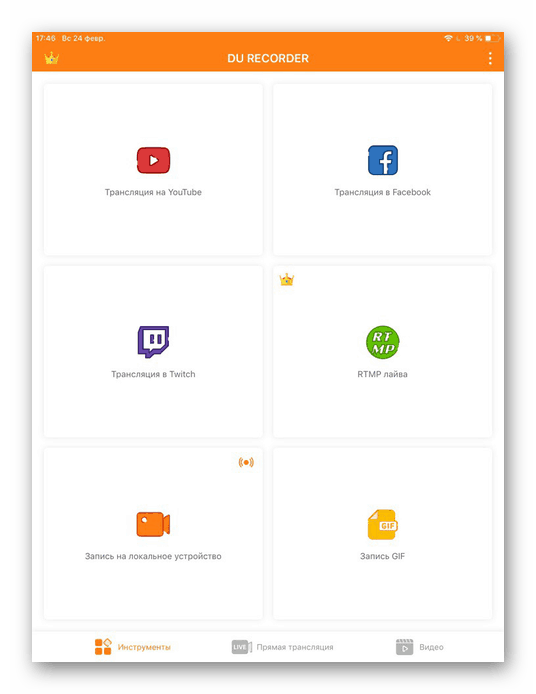
Opcija 2: iOS Alati
OS iPhone također nudi svoje alate za snimanje videozapisa. Da biste omogućili tu značajku, idite na postavke telefona. U budućnosti će korisnik koristiti samo “Upravljačku ploču” (brzi pristup glavnim funkcijama).
Prvo se morate uvjeriti da je alat za snimanje zaslona na upravljačkoj ploči sustava.
- Idite na "Postavke" za iPhone.
- Idite na "kontrola stavki" . Kliknite "Prilagodi element. upravljanje . "
- Dodajte element "Screen Record" u gornji okvir. Da biste to učinili, dodirnite znak plus nasuprot željene stavke.
- Korisnik također može promijeniti redoslijed elemenata klikom i držanjem elementa na posebnom mjestu naznačenom na slici. To će utjecati na njihovu lokaciju u "Upravljačkoj ploči" .
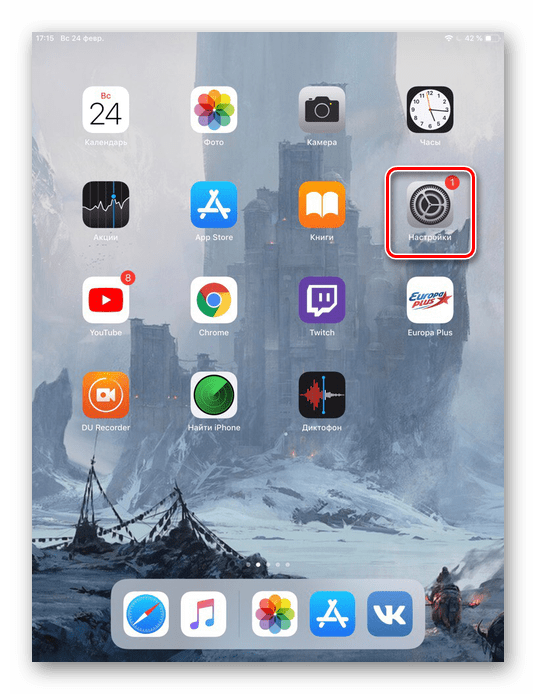
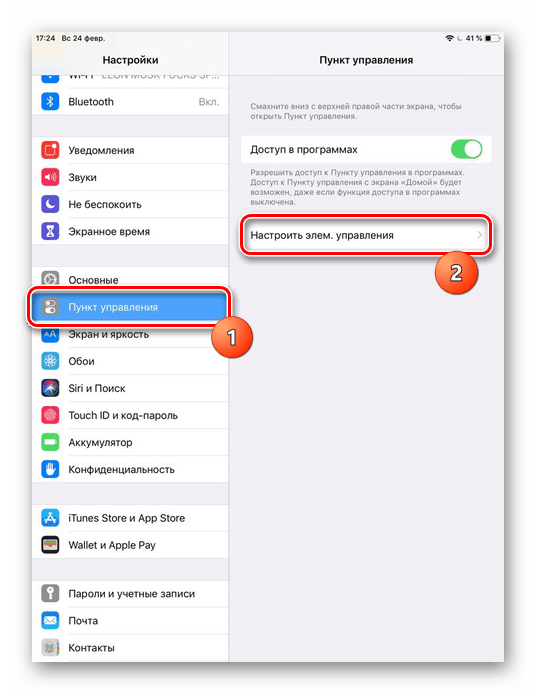

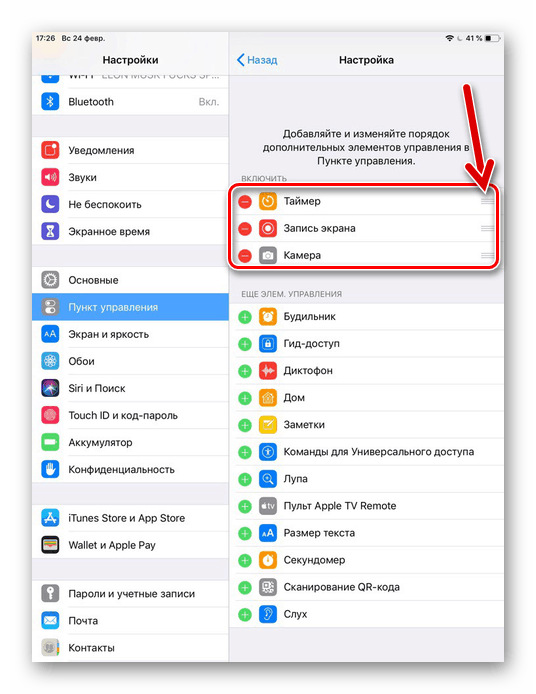
Postupak aktiviranja načina snimanja zaslona je sljedeći:
- Otvorite iPhone upravljačku ploču tako da povučete prema dolje s gornjeg desnog ruba zaslona (na iOS 12) ili da je pomičete s donjeg ruba zaslona. Pronađite ikonu za snimanje zaslona.
- Dodirnite i držite nekoliko sekundi, a zatim će se otvoriti izbornik postavki gdje možete uključiti i mikrofon.
- Kliknite "Započni snimanje" . Nakon 3 sekunde, sve što radite na zaslonu će biti snimljeno. To uključuje zvukove obavijesti. Možete ih ukloniti aktiviranjem načina Ne ometaj u postavkama telefona.
- Da biste završili snimanje videozapisa, vratite se na "Upravljačka ploča" i ponovno kliknite ikonu snimanja. Imajte na umu da tijekom postupka snimanja možete isključiti i uključiti mikrofon.
- Spremljenu datoteku možete pronaći u aplikaciji "Fotografija" - album "Sve fotografije" , ili u odjeljku "Vrste medijskih datoteka" - "Video" .
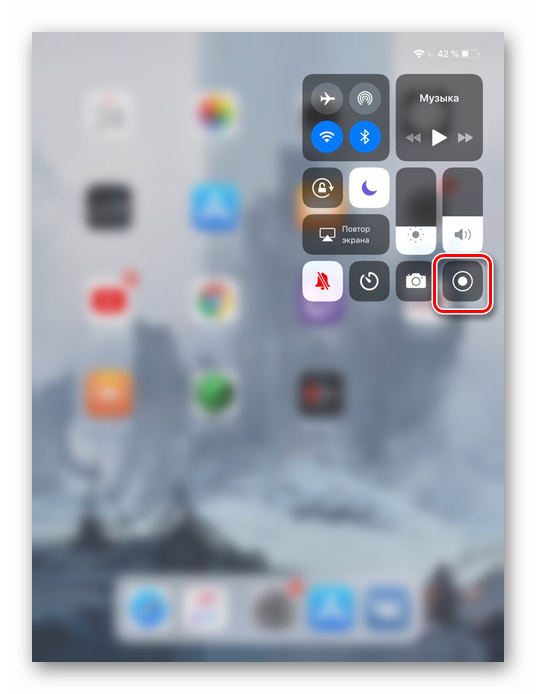
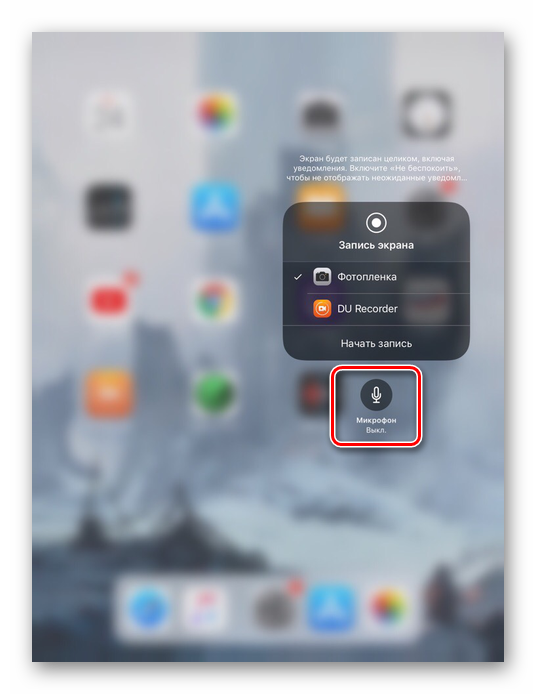
Pogledajte i: Kako onemogućiti vibracije na iPhoneu


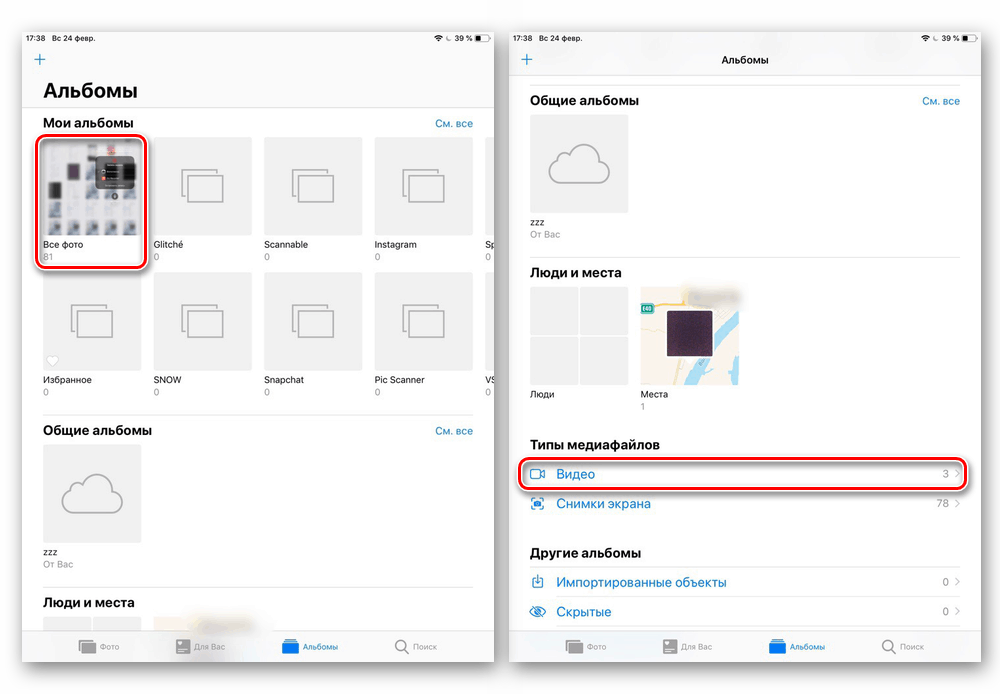
Pogledajte i:
Kako prenijeti video s iPhone uređaja na iPhone
Aplikacije za preuzimanje videozapisa na iPhoneu
iOS 10 i niže
Ako korisnik ne želi nadograditi na iOS 11 i više, tada mu standardni unos neće biti dostupan. Vlasnici starih iPhonea mogu koristiti besplatni program. iTools , To je svojevrsna alternativa klasici iTunes u kojima iz nekog razloga takva korisna funkcija nije osigurana. Kako raditi s ovim programom i kako snimati video s ekrana, pročitajte sljedeći članak.
Više detalja: Kako koristiti iTools
U ovom su članku glavni programi i alati za snimanje videozapisa s iPhone zaslona demontirani. Počevši s iOS 11, vlasnici uređaja mogu brzo omogućiti tu značajku na upravljačkoj ploči .